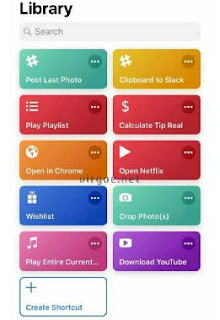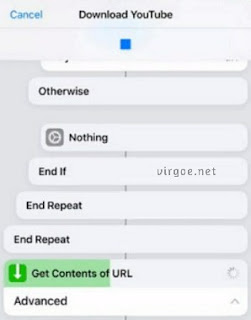Cara Download Video Youtube di iPhone Bisa Simpan di Galeri
Cara Download Video Youtube di iPhone - Pada dasarnya melakukan Download video dari Youtube dengan iPhone sesuatu hal yang sangat rumit dilakukan, apabila tidak menggunakan Aplikasi pihak ketiga. Namun, berkat adanya fitur Shortcuts (pintasan) yang ada pada iOS 12 kita bisa dengan mudah melakukan Download video dari Youtube tanpa bantuan aplikasi lain dan tentunya tidak memerlukan jailbreak. Sebelum adanya iOS 12 pengguna iPhone atau iPad harus menggunakan aplikasi pendukung lain untuk mendownload video yang ada di Youtube.
Aplikasi Youtube standar bisa juga digunakan untuk mendownload, tapi hasilnya tidak bisa tersimpan di Galeri atau aplikasi Pemutar video. Namun, pada iOS 12 kita diberi kemudahan, dengan menggunakan Shortcuts maka kita bisa mendownload video Youtube apapun yang kita inginkan dengan sangat mudah.
Cara Download video Youtube di iPhone
Ikuti langkah-langkah berikut ini supaya bisa melakukan Download video dari Youtube di iPhone atau iPad dengan mudah dan langsung tersimpan ke Galeri.
Baca Juga : Cara Memindahkan Foto dari Mac ke iPhone
Cara Download video Youtube Menggunakan Shortcuts di iPhone
Anda dapat secara manual membuat cara pintasan dengan iOS inbuilt 12. Namun, Anda tidak akan dapat menemukan cara pintas ini di Tab Galeri selama Anda tidak membuatnya. Untuk lebih mudah, anda dapat mendownload Shortcut Youtube di bawah ini :
- Download Youtube Shortcut : DISINI
- Setelah itu, Anda dapat melihat Shortcuts di Perpustakaan. Anda juga dapat memaksa tekan atau memilih ikon elips untuk melihat konten Shortcuts.
Untuk mengakses fitur Download Shortcuts, Anda harus masuk ke Tombol bagikan atau Share. beberapa cara umum untuk mengakses Tombol bagikan sebagai berikut :
- Chrome : Pada sebelah bilah URL >> ikon Bagikan
- Safari : Ikon bagikan di bilah bawah
- YouTube : (saat di beranda): Pada sebelah video >> Bagikan >> Lainnya
- YouTube : (saat di video): Bagikan di bawah video >> Lainnya
- Pilih Shortcuts Option. Disini Anda akan melihat Shortcuts yang tersedia.
- Di bagian lainnya, Anda akan menemukan opsi Download Youtube. Pilih dan biarkan itu bekerja
- Prosesnya membutuhkan waktu beberapa saat untuk menyimpan Video youtube di Galeri iPhone anda.
Cara Lihat Video Youtube Yang Sudah di Download di iPhone
Setelah proses download selesai, anda dapat melihat video pada Galeri iPhone anda. Untuk melakukan itu, Cukup buka Aplikasi Galeri dan Anda akan dapat melihat video di bagian bawah. jika Anda tidak melihat video, cepat buka Tab Album dan pilih video, Disitu anda dapat melihat video dan juga menghapus nya.Cara Kerja Youtube Shortcuts (pintasan)
Apabila anda menyukai Dunia Teknologi, pasti tertarik untuk mengetahui cara kerjanya. Mungkin banyak yang bertanya-tanya bagaimana cara Shortcuts tersebut bekerja?
Tampaknya sangat ajaib mendownload video Youtube di iPhone, karena sesuatu hal yang tidak dapat dilakukan oleh pengguna iPhone selama bertahun-tahun.
Secara sederhana, shortcut ini mem-ping data respons dari panggilan API Youtube. Ini adalah data yang sama yang dihasilkan selama streaming video. Shortcut mengakses URL download video aktual dan menyimpannya di galeri iPhone atau iPad yang anda gunakan. Shortcuts tersebut akan sangat berguna bagi anda yang sering menyimpan video Youtube atau untuk di nonton secara offline.
Akhir kata :
Demikianlah Pembahasan tentang Cara Download video Youtube di iPhone. Semoga artikel ini bisa memberi manfaat untuk kita semua. Wassalam